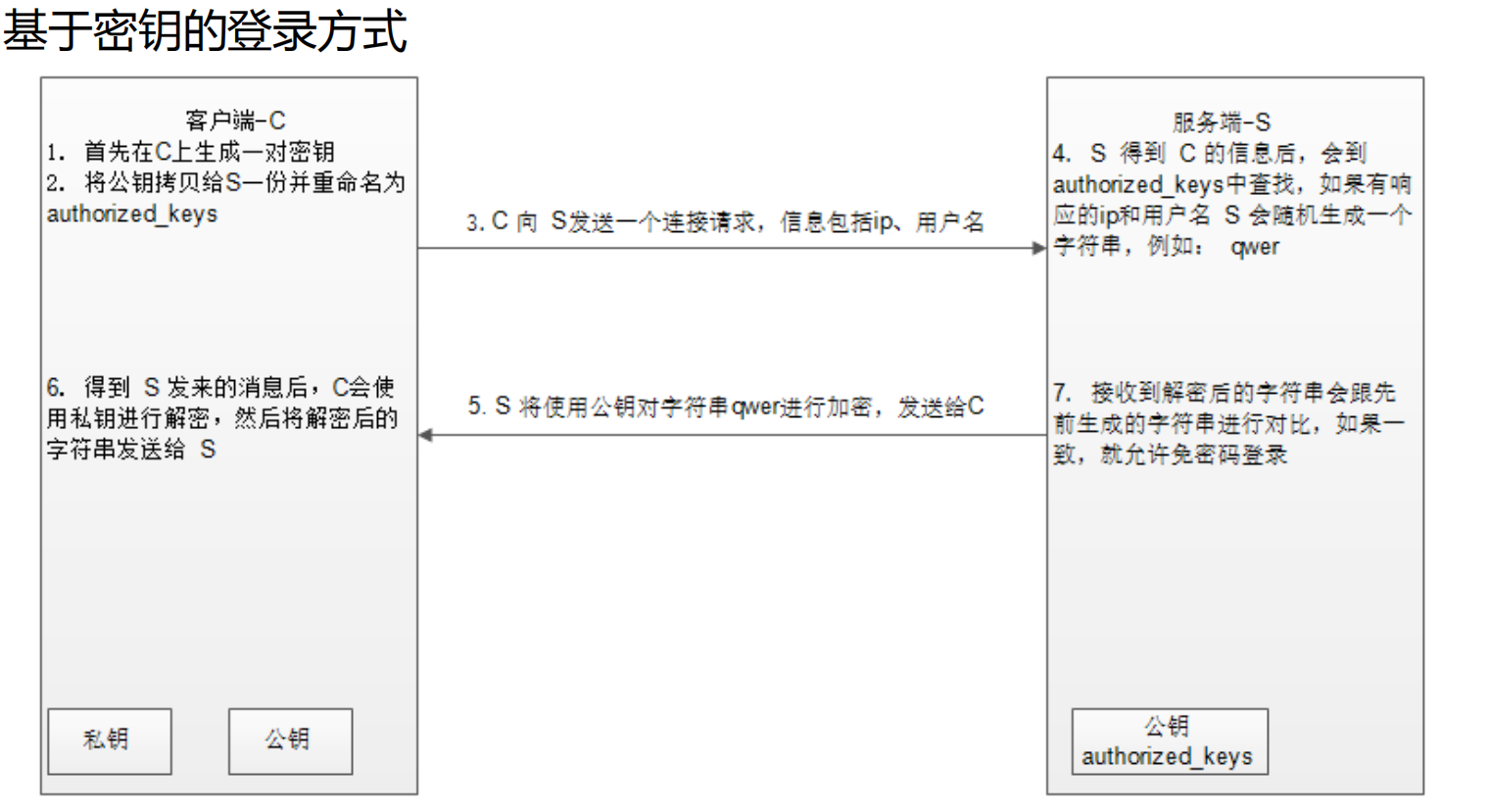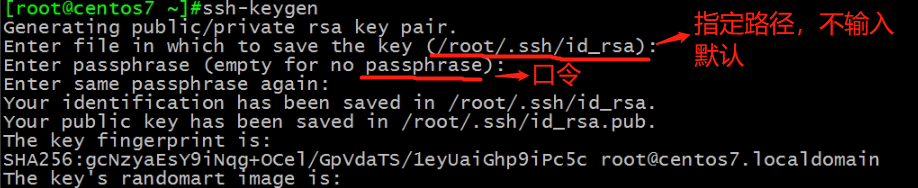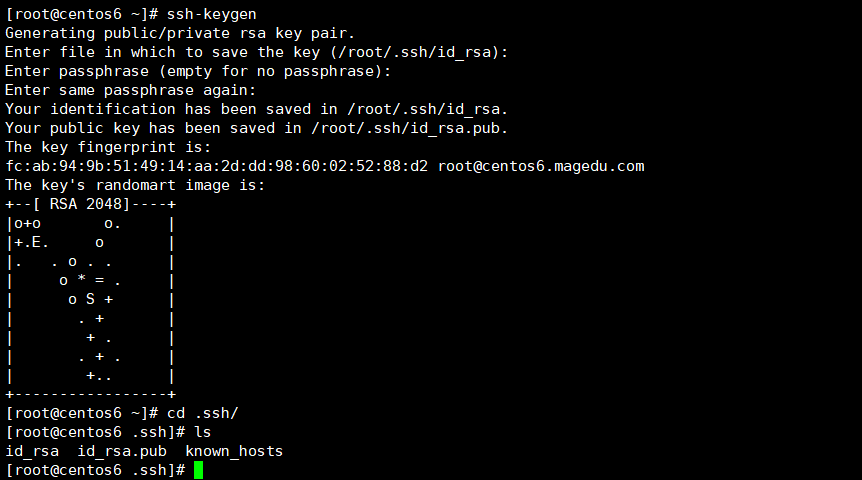老司机开车了
快上车
![]()
![]()
![]()
![]()
上文提到当我们使用ssh远程链接主机的时候,会出现询问的提示,如果我们链接的机器多了,一遍一遍的输入是不是很麻烦?怎么解决如下
vim /etc/ssh/ssh_config
如图
小案列
1、远程链接图形化命令
有两台主机,192.168.43.6与192.168.43.7我当前用的是6,去链接远方主机7,而7这台主机是运行在命令行界面的系统。当我们执行
ssh 192.168.43.7
# # # #
链接上7后执行随便一个可打开的图形执行命令,这里我们用system-config-user会出现如图
这样是不行的,我们应该这样做
ssh -X 192.168.43.7 # # # #
再执行system-config-user命令就OK了
备注:有人会想远方主机都没开图形化,怎么能打开图形界面?
因为我们调用的是当前主机的显卡,不是远方的。
2、跳转链接主机,比如我们有三台机器分别是
192.168.43.6
192.168.43.7
192.168.43.17
当前用的是6这台要去链接7,而7拒绝了6的链接。
说明:而192.168.43.17可以链接到192.168.43.7
这时候我们只需要一条命令就OK,如下
ssh -t 192.168.43.17 ssh 192.168.43.7 # #这里如果中间间隔了2台 就这么写 #ssh -t x.x.x.x ssh -t x.x.x.x ssh x.x.x.x #
基于密钥验证登陆
流程
1、首先在客户端生成一对密钥(ssh-keygen)
2、将客户端的公钥传送给服务器端(ssh-copy-id)
3、客户端再次发送链接求情,这里面报告用户名,密码等
4、服务端收到信息后,会去查看有没有信息,信息存放位置(ssh/authorized_keys)如果有,会生成一个随机数。
5、然后用用户拷贝过来的公钥对这个随机数加密并发送给客户端。
6、客户端接收到服务端发来的信息,并用私钥解密得到随机数,然后发送给服务端。
7、服务端收到客户端发来的字符数,并于和之前的随机数对比,如果一致就建立链接,无需输入用户名密码。不一致拒绝链接。
配上原理图如下
小案例
比如两台主机分别是192.168.43.6和192.168.43.7
我们当前用的是192.168.43.6用密钥认证链接192.168.43.7
1、首先在客户端上生成一对钥匙,其中要把公钥传给对方,生成钥匙指令如下
ssh-keygen # # #
查看下是不是生成了钥匙如图
2、把刚才生成的公钥传到对方主机192.168.43.7
ssh-copy-id -i .ssh/id_rsa.pub 192.168.43.7 也可以这么写 ssh-copy-id 192.168.43.7 #因为用的是默认加密方式rsa
备注:传过去的文件存放在 家目录的.ssh目录下的authorized_keys里
3、下面就可在自己的192.168.43.6机器键入ssh 192.168.43.7 就可,无需输入密码了
备注:在公司里前运维走了,你当上任,改进把root密码改了,对方还是能连,因为密钥认证还在,
要想不让对方链接,删除这个文件authorized_keys
备注:这样就可与批量链接主机,把自己主机公钥传到你要控制的主机就OK
这里虽然我们不需要输入账号密码来登入,但需要你来输入密钥加密的口令登陆。
想一想
比如有100台机器,输入100次私钥的口令也是比价麻烦的,这时怎么办?
有办法,设置代理就可解决。
托管代理链接
把密钥的口令托管给代理执行如下命令
ssh-agent bash ssh-add # # #
如图
备注:当前用户退出再次登陆链接,还是是输入口令。
小案例
1、三台主机之间互相基于密钥链接,192.168.43.6、192.168.43.7、192.168.43.17三台主机,互相链接。
思路:以综上来看,是不是6公钥发给7、17而7也要发给6、17,17也要发给6、7,对吧,这样就可互相链接了把,钥匙主机10几台是不是很麻烦,
我们用另一种方式,所有主机用同一对钥匙来实现,基本思路一样。
1)首先生成一对钥匙
ssh-keygen #输入位置 #输入口令 #
2)在当前主机生成authorized_keys文件
3)将公钥私钥和authorized_keys文件传给目标主机
4)到此结束,测试实验结果
无需输入密码
2、在堡垒机器上实现基于K的验证(单项链接)expect 实现批量的ssh-key
思路:还是生成密钥对,把公钥传给目标主机,因为100台主机太多,而且还是重复性的动作,所有我们利用脚本,而我们传送公钥到目标主机的时候是需要输入账号密码的,这里我们就要利用之前的一个命令expect来实现。
1)首先准备目标主机的IP地址,账号,密码TXT本
2)编写脚本
#!/bin/bash
if [ ! -f /root/.ssh/id_rsa ];then
#生成一对钥匙,指定加密方式与存放位置,-t是指定加密的方式,-p是指定口令,-f指定存放位置
ssh-keygen -t rsa -P '' -f /root/.ssh/id_rsa &>/dev/null && echo "ssh key 生成成功"
else
echo "已存在无需再次生成"
fi
#既然钥匙生成成功那么是不是改把公钥传到目标主机了
#读取之前准备的目标主机地址列表,既然是逐行处理是不是想到了while read line
while read line;do
ip=`echo $line|awk '{print $1}'`
user=`echo $line|awk '{print $2}'`
password=`echo $line|awk '{print $3}'`
expect <<-EOF
set timeout 50
spawn ssh-copy-id -i /root/.ssh/id_rsa.pub $user@$ip
expect {
"yes/no" { send "yes
";exp_continue }
"password" { send "$password
" }
}
expect eof
EOF
echo "$ip is 复制成功"
done < hostist.txt
#####hostist.txt和我脚本在同一个目录
3、完事执行脚本OK,再去ssh链接,无需密码
欢迎补充
独乐乐不如众乐乐
![]()